qq截图快捷键不能用了怎么办 QQ无法截屏不能使用的解决方法
发布时间:2016-10-28 11:00:02作者:知识屋
qq截图快捷键不能用了怎么办 QQ无法截屏不能使用的解决方法。我们现在就很多人都是在使用QQ的,因为现在的QQ已经非常的普及了。但是当我们正在使用的时候,却发现截图快捷键不能用了。那么我们应该怎么办呢?一起来看看吧。
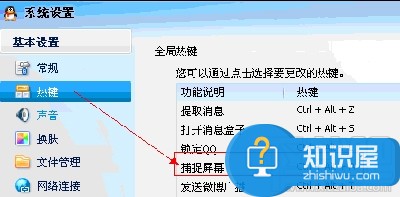
热键设置
第一、qq截图快捷键不能用的原因
qq截图快捷键不能用,通常的原因有以下几种:
1. qq截图快捷键被修改;
2. qq截图快捷键和其余软件相冲突;
3. QQ个人文件夹里面部分文件的问题引起qq截图快捷键不能用;第二、如何更改qq截图快捷键?
qq截图快捷键不能用了,我们首先试试更改qq截图的快捷键。
qq默认截图快捷键是ctrl+alt+a,打开QQ面板,双击头像,在右下角单击 “系统设置”或者是单击QQ面板右下角的主菜单,找到系统设置——基本设置,如首图;通过更改qq截图快捷键,一般都能解决qq截图快捷键不能用;如果通过上面的方法还是不能解决“qq截图快捷键不能用”这个问题,再尝试下面的方法:
首先关闭退出QQ,然后单击开始——搜索——文件或文件夹,在“要搜索的文件或文件夹名为:”下面输入自己的QQ号码(因为QQ号码就是文件夹的名字),然后把此文件夹剪切到其余地方,若没有重要的资料可以直接删掉,然后再重新登陆QQ,查看或者修改qq截图快捷键,亦或者点击一下“恢复默认热键”。
最坏的一种方法,就是重装QQ来解决qq截图快捷键不能用的问题。
对于我们在遇到了截图快捷键不能用的时候,我们就可以利用到上面给你们的解决方法进行处理,相信一定可以解决你们的难题。
知识阅读
-

赏金猎人发布任务方法
-

小程序上线贴心“星标”功能,方便用户查找常用小程序
-

鲁大师怎么看硬盘使用时间?用鲁大师检测硬盘使用时间和使用次数的方法
-
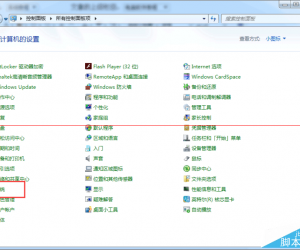
电脑字体毛边怎么办 电脑字体显示有毛边解决方法
-
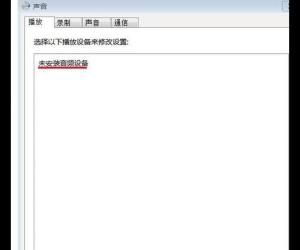
电脑没声音未搜索到音频怎么回事 电脑没声音未搜索到音频的解决方法
-
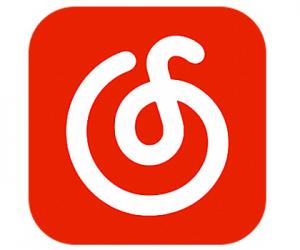
网易云音乐怎么查看附近的人教程 网易云音乐附近的人怎么玩方法
-
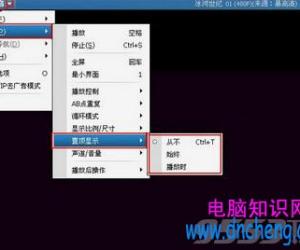
暴风影音置顶功能在哪里设置 暴风影音中置顶模式如何设置教程
-

在Win8.1系统开机键中添加睡眠选项的方法 Win8.1系统开机键中怎么添加睡眠选项
-
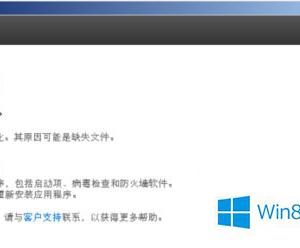
Win8操作系统安装DreamweaverCS6总失败的解决方法 win8DreamweaverCS6安装失败怎么办
-
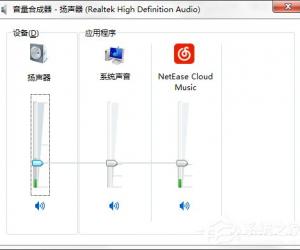
Win7系统音量控制器打不开怎么办 Win7系统音量控制器打不开原因及解决步骤
软件推荐
更多 >-
1
 一寸照片的尺寸是多少像素?一寸照片规格排版教程
一寸照片的尺寸是多少像素?一寸照片规格排版教程2016-05-30
-
2
新浪秒拍视频怎么下载?秒拍视频下载的方法教程
-
3
监控怎么安装?网络监控摄像头安装图文教程
-
4
电脑待机时间怎么设置 电脑没多久就进入待机状态
-
5
农行网银K宝密码忘了怎么办?农行网银K宝密码忘了的解决方法
-
6
手机淘宝怎么修改评价 手机淘宝修改评价方法
-
7
支付宝钱包、微信和手机QQ红包怎么用?为手机充话费、淘宝购物、买电影票
-
8
不认识的字怎么查,教你怎样查不认识的字
-
9
如何用QQ音乐下载歌到内存卡里面
-
10
2015年度哪款浏览器好用? 2015年上半年浏览器评测排行榜!








































